
ഇൻസ്റ്റാളുചെയ്ത സോഫ്റ്റ്വെയറില്ലാതെ ലാപ്ടോപ്പിന് പൂർണ്ണമായി പ്രവർത്തിക്കുന്നു. മൊത്തത്തിന്റെ പ്രകടനം മാത്രമല്ല, മൊത്തത്തിൽ ഡ്രൈവർമാരുടെ ലഭ്യതയെ ആശ്രയിച്ചിരിക്കുന്നു, മാത്രമല്ല അതിന്റെ പ്രവർത്തന സമയത്ത് വിവിധ പിശകുകളുടെ സാധ്യതയും ആശ്രയിച്ചിരിക്കുന്നു. ഈ ലേഖനത്തിൽ, സാംസങ് ആർവി 5 ലാപ്ടോപ്പ് സോഫ്റ്റ്വെയർ ഡ download ൺലോഡ് ചെയ്യാനും ഇൻസ്റ്റാൾ ചെയ്യാനും അനുവദിക്കുന്ന രീതികൾ ഞങ്ങൾ പരിഗണിക്കും.
സാംസങ് ആർവി 520 നായുള്ള ഡ്രൈവർ ഇൻസ്റ്റാളേഷൻ ഓപ്ഷനുകൾ
മുമ്പ് നിർദ്ദിഷ്ട ലാപ്ടോപ്പ് മോഡലിനായി സോഫ്റ്റ്വെയർ എളുപ്പത്തിൽ ഇൻസ്റ്റാൾ ചെയ്യാൻ സഹായിക്കുന്നതിന് ഞങ്ങൾ നിരവധി മാർഗങ്ങൾ തയ്യാറാക്കിയിട്ടുണ്ട്. പ്രത്യേക പ്രോഗ്രാമുകളുടെ ഉപയോഗത്തിൽ സൂചിപ്പിച്ചിരിക്കുന്ന ചില നിർദ്ദേശങ്ങൾ സൂചിപ്പിക്കുന്നു, ചില സന്ദർഭങ്ങളിൽ സാധാരണ മാർഗങ്ങൾ മാത്രം ചെയ്യാൻ കഴിയും. ഈ ഓരോ ഓപ്ഷനുകളും കൂടുതൽ വിശദമായി പരിഗണിക്കാം.രീതി 1: സാംസങ് വെബ്സൈറ്റ്
പേര് പിന്തുടരുന്നതുപോലെ, ഈ സാഹചര്യത്തിൽ, ലാപ്ടോപ്പ് നിർമ്മാതാവിന്റെ space ദ്യോഗിക വിഭവത്തിന് സഹായം തേടേണ്ടതുണ്ട്. ഈ ഉറവിടത്തിലാണ് ഞങ്ങൾ സാംസങ് ആർവി 520 സോഫ്റ്റ്വെയർ സോഫ്റ്റ്വെയർ തേടുന്നത്. ഉപകരണ നിർമ്മാതാവിന്റെ website ദ്യോഗിക വെബ്സൈറ്റിൽ നിന്ന് ലോഡുചെയ്യുന്ന ഡ്രൈവറുകൾ ഏറ്റവും വിശ്വസനീയമാണ്, നിലവിലുള്ള എല്ലാ രീതികളിൽ നിന്നും തെളിയിക്കപ്പെടുന്നതുമാണ് നിങ്ങൾ ഓർമ്മിക്കേണ്ടത്. അതിനുശേഷം മറ്റ് വഴികൾ കൈകാര്യം ചെയ്യണം. ഇപ്പോൾ പ്രവർത്തനങ്ങളുടെ വിവരണത്തിലേക്ക് നേരിട്ട് തുടരുക.
- Sampor ദ്യോഗിക സാംസങ് വെബ്സൈറ്റിന്റെ പ്രധാന പേജിലേക്ക് നിർദ്ദിഷ്ട ലിങ്കിൽ പോകുക.
- തുറക്കുന്ന പേജിന്റെ വലത് മുകളിലെ പ്രദേശത്ത്, "പിന്തുണ" എന്ന വിഭാഗം നിങ്ങൾ കാണും. അതിന്റെ പേരിൽ ലിങ്കിൽ ക്ലിക്കുചെയ്യുക.
- അടുത്ത പേജ് തിരയൽ ഫീൽഡിന്റെ മധ്യഭാഗത്ത് കണ്ടെത്തേണ്ടതുണ്ട്. ഈ വരി സോഫ്റ്റ്വെയർ ആവശ്യമുള്ള സാംസങ് ഉൽപ്പന്ന മോഡലിന്റെ പേര് നൽകേണ്ടതുണ്ട്. തിരയൽ ഫലങ്ങൾ കഴിയുന്നത്ര കൃത്യമായിരിക്കേണ്ടതിന്, സ്ട്രിംഗിൽ rv520 മൂല്യം നൽകുക.
- നിർദ്ദിഷ്ട മൂല്യം നൽകുമ്പോൾ, അന്വേഷണത്തിന് അനുയോജ്യമായ ഫലങ്ങളുടെ ഒരു ലിസ്റ്റ് ചുവടെ ദൃശ്യമാകും. ലിസ്റ്റിൽ നിന്ന് നിങ്ങളുടെ ലാപ്ടോപ്പ് മോഡൽ തിരഞ്ഞെടുത്ത് അതിന്റെ പേരിൽ ക്ലിക്കുചെയ്യുക.
- മോഡൽ നാമത്തിന്റെ അവസാനത്തിൽ മറ്റൊരു അടയാളപ്പെടുത്തൽ ഉണ്ട്. ലാപ്ടോപ്പിന്റെയും അതിന്റെ കോൺഫിഗറേഷന്റെയും കോൺഫിഗറേഷന്റെയും ക്രമീകരണത്തിന്റെയും കോൺഫിഗറേഷന്റെ പദവിയാണിത്. ലാപ്ടോപ്പിന്റെ പുറകിൽ സ്ഥിതിചെയ്യുന്ന ലേബലിലേക്ക് നോക്കുകയാണെങ്കിൽ നിങ്ങളുടെ മോഡലിന്റെ മുഴുവൻ നാമം നിങ്ങൾക്ക് കണ്ടെത്താം.
- തിരയൽ ഫലങ്ങളുമായി പട്ടികയിലെ ആവശ്യമുള്ള മോഡലിൽ നിങ്ങൾ ആവശ്യമുള്ള മോഡലിൽ ക്ലിക്കുചെയ്തതിനുശേഷം, നിങ്ങൾ സാങ്കേതിക പിന്തുണാ പേജിൽ നിങ്ങൾ സ്വയം കണ്ടെത്തും. ഈ പേജിലെ വിവരങ്ങൾ ആവശ്യമുള്ള ആർവി 520 മോഡലുമായി പൂർണ്ണമായും ബന്ധപ്പെട്ടിരിക്കുന്നു. പ്രധാന ചോദ്യങ്ങൾ, മാനുവലുകൾ, നിർദ്ദേശങ്ങൾ എന്നിവയ്ക്കുള്ള ഉത്തരങ്ങൾ ഇവിടെ കണ്ടെത്താം. സോഫ്റ്റ്വെയർ ലോഡുചെയ്യാൻ ആരംഭിക്കുന്നതിന്, ഉചിതമായ ബ്ലോക്ക് കാണുന്നത് വരെ നിങ്ങൾ ഈ പേജിൽ വീഴേണ്ടതുണ്ട്. ഇതിനെ "ഡ download ൺലോഡുകൾ" എന്ന് വിളിക്കുന്നു. ബ്ലോക്കിന് താഴെ തന്നെ "കൂടുതൽ കാണുക" ബട്ടൺ സ്ഥിതിചെയ്യും. അതിൽ ക്ലിക്കുചെയ്യുക.
- ഇത് ചെയ്തുകൊണ്ട്, സാംസങ് ആർവി 520 ലാപ്ടോപ്പിൽ ഇൻസ്റ്റാൾ ചെയ്യാൻ കഴിയുന്ന എല്ലാ ഡ്രൈവറുകളുടെയും ഒരു ലിസ്റ്റ് നിങ്ങൾ കാണും. നിർഭാഗ്യവശാൽ, ഓപ്പറേറ്റിംഗ് സിസ്റ്റത്തിന്റെ പതിപ്പ് മുൻകൂട്ടി വ്യക്തമാക്കുന്നതിന് ഓപ്പറേറ്റിംഗ് സിസ്റ്റത്തിന്റെ പതിപ്പ് വ്യക്തമാക്കാൻ കഴിയില്ല, അതിനാൽ ആവശ്യമുള്ള പാരാമീറ്ററുകളുമായി സ്വമേധയാ തിരയേണ്ടത് ആവശ്യമാണ്. ഓരോ ഡ്രൈവർക്കും പേരിന് സമീപം നിങ്ങൾ അതിന്റെ പതിപ്പ് കണ്ടെത്തും, OS, Bit എന്നിവ പിന്തുണയ്ക്കുന്ന ഇൻസ്റ്റാളേഷൻ ഫയലുകളുടെ മൊത്തത്തിലുള്ള വലുപ്പം. കൂടാതെ, ഓരോ വരിയുടെയും മുന്നിൽ, പേര് സോഫ്റ്റ്വെയർ, "ഡ download ൺലോഡ്" ബട്ടൺ ആയിരിക്കും. അതിൽ ക്ലിക്കുചെയ്യുന്നതിലൂടെ, നിങ്ങൾ തിരഞ്ഞെടുത്ത സോഫ്റ്റ്വെയർ ലാപ്ടോപ്പിൽ ഡ download ൺലോഡ് ചെയ്യുക.
- സൈറ്റിലെ എല്ലാ ഡ്രൈവറുകളും ആർക്കൈവുകളായി പ്രതിനിധീകരിക്കുന്നു. അത്തരമൊരു ആർക്കൈവ് ലോഡുചെയ്യുമ്പോൾ, എല്ലാ ഫയലുകളും ഒരു പ്രത്യേക ഫോൾഡറിലേക്ക് എക്സ്ട്രാക്റ്റുചെയ്യേണ്ടത് ആവശ്യമാണ്. എക്സ്ട്രാക്ഷൻ പ്രക്രിയയുടെ അവസാനത്തിൽ, നിങ്ങൾ ഈ ഏറ്റവും ഫോൾഡറിലേക്ക് പോകേണ്ടതുണ്ട്, അതിൽ നിന്ന് "സജ്ജീകരണം" എന്ന പേരിൽ ഒരു ഫയൽ പ്രവർത്തിപ്പിക്കണം.
- മുമ്പ് തിരഞ്ഞെടുത്ത ഡ്രൈവറിന്റെ ഇൻസ്റ്റാളേഷൻ പ്രോഗ്രാം ആരംഭിക്കാൻ ഈ പ്രവർത്തനങ്ങൾ നിങ്ങളെ അനുവദിക്കും. ഇൻസ്റ്റാളേഷൻ വിസാർഡിന്റെ ഓരോ വിൻഡോയിലും എഴുതപ്പെടുന്ന പ്രോംപ്റ്റുകളും ഉപദേശവും ഞങ്ങൾ പാലിക്കേണ്ടതുണ്ട്. തൽഫലമായി, നിങ്ങൾക്ക് സോഫ്റ്റ്വെയർ വിജയകരമായി ഇൻസ്റ്റാൾ ചെയ്യാൻ കഴിയും.
- അതുപോലെ, നിങ്ങൾ മറ്റെല്ലാ സോഫ്റ്റ്വെയറുകളുമായി ചെയ്യേണ്ടതുണ്ട്. ഇത് ഡ download ൺലോഡ് ചെയ്ത് ഇൻസ്റ്റാൾ ചെയ്യേണ്ടതുണ്ട്.

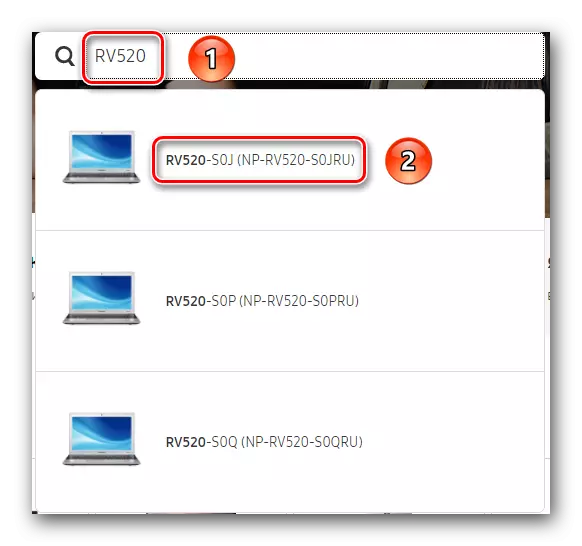

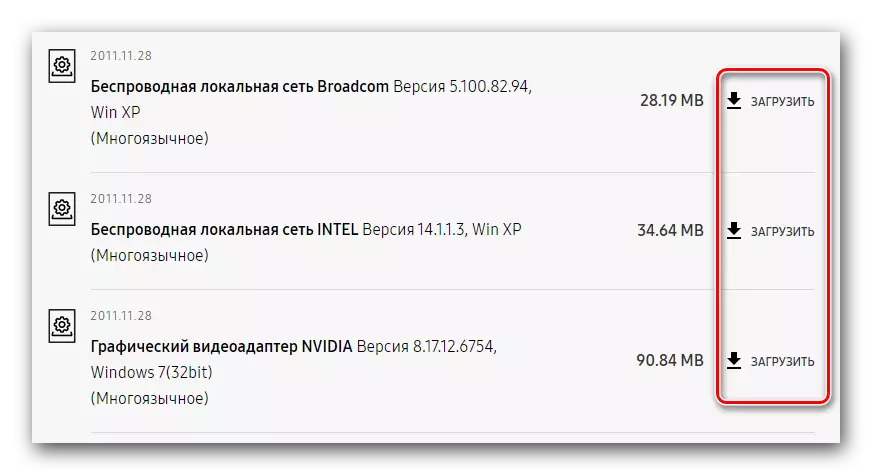

ഈ ഘട്ടത്തിൽ, വിവരിച്ച രീതി പൂർത്തിയാകും. സോഫ്റ്റ്വെയർ ഉപയോഗിച്ച് പ്രശ്നം പരിഹരിക്കുന്നതിന് സമഗ്രമായ ഓപ്ഷനുകളെക്കുറിച്ച് അറിയാൻ നിങ്ങൾ ആഗ്രഹിക്കുന്നുവെങ്കിൽ, മറ്റ് രീതികളുമായി സ്വയം പരിചയപ്പെടുത്താൻ ഞങ്ങൾ ശുപാർശ ചെയ്യുന്നു.
രീതി 2: സാംസങ് അപ്ഡേറ്റ്
ഈ രീതിയുടെ പേരിൽ ദൃശ്യമാകുന്ന ഒരു പ്രത്യേക യൂട്ടിലിറ്റി സാംസങ് വികസിപ്പിച്ചെടുത്തിട്ടുണ്ട്. ഇത് നിങ്ങളുടെ ലാപ്ടോപ്പിനായി എല്ലാ ഡ്രൈവറുകളും ഒരേസമയം ഡ download ൺലോഡ് ചെയ്യും. വിവരിച്ച രീതി ഉപയോഗിക്കാൻ ഇത് ചെയ്യേണ്ടതുണ്ട്:
- സോഫ്റ്റ്വെയർ ആവശ്യമായ ലാപ്ടോപ്പ് മോഡലിന്റെ സാങ്കേതിക പിന്തുണാ പേജിലേക്ക് ഞങ്ങൾ പോകുന്നു.
- സമാന പേജിൽ, "ഉപയോഗപ്രദമായ സോഫ്റ്റ്വെയർ" എന്ന പേരിൽ ഒരു ബട്ടൺ നിങ്ങൾ കണ്ടെത്താനും അതിൽ ക്ലിക്കുചെയ്യേണ്ടതുണ്ട്.
- ഇത് നിങ്ങളെ പേജിന്റെ ആവശ്യമുള്ള ഭാഗത്തേക്ക് മാറ്റും. ദൃശ്യമാകുന്ന പ്രദേശത്ത്, ആവശ്യമുള്ള യൂട്ടിലിറ്റി സാംസങ് അപ്ഡേറ്റിനൊപ്പം നിങ്ങൾ ഒരു വിഭാഗം കാണും. വിവരണത്തിന് കീഴിൽ, ഈ യൂട്ടിലിറ്റി "കാഴ്ച" എന്ന ഒരു ബട്ടണായിരിക്കും. അവളിൽ ക്ലിക്കുചെയ്യുക.
- ഇത് നിങ്ങളുടെ ലാപ്ടോപ്പിന് മുമ്പ് സൂചിപ്പിച്ച യൂട്ടിലിറ്റിയുടെ ഡൗൺലോഡ് പ്രക്രിയ ആരംഭിക്കും. ആർക്കൈവുചെയ്ത പതിപ്പിൽ ഇത് പ്രവർത്തിക്കുന്നു. നിങ്ങൾ ആർക്കൈവിൽ നിന്ന് ഇൻസ്റ്റാളേഷൻ ഫയൽ എക്സ്ട്രാക്റ്റുചെയ്യേണ്ടതുണ്ട്, തുടർന്ന് പ്രവർത്തിപ്പിക്കുക.
- സാംസങ് അപ്ഡേറ്റ് ഇൻസ്റ്റാൾ ചെയ്യുന്നത് വളരെ വേഗം ആണ്. നിങ്ങൾ ഇൻസ്റ്റാളേഷൻ ഫയൽ ആരംഭിക്കുമ്പോൾ, ഇൻസ്റ്റാളേഷൻ പുരോഗതി പ്രദർശിപ്പിക്കുന്ന വിൻഡോ നിങ്ങൾ ഉടനടി കാണും. ഇത് യാന്ത്രികമായി ആരംഭിക്കുന്നു.
- നിങ്ങളുടെ രണ്ടാമത്തെയും അവസാന ഇൻസ്റ്റാളേഷൻ വിൻഡോയും നിങ്ങൾ കാണുന്ന ചില നിമിഷങ്ങൾ. ഇത് പ്രവർത്തനത്തിന്റെ ഫലം പ്രദർശിപ്പിക്കും. എല്ലാം പിശകുകൾ ഇല്ലാതെ പോയാൽ, ഇൻസ്റ്റാളേഷൻ പൂർത്തിയാക്കാൻ നിങ്ങൾ "അടയ്ക്കുക" ബട്ടൺ അമർത്തേണ്ടതുണ്ട്.
- ഇൻസ്റ്റാളേഷന്റെ അവസാനം, നിങ്ങൾ യൂട്ടിലിറ്റി പ്രവർത്തിപ്പിക്കേണ്ടതുണ്ട്. അതിന്റെ കുറുക്കുവഴി നിങ്ങൾ ഡെസ്ക്ടോപ്പിൽ അല്ലെങ്കിൽ "ആരംഭ" മെനുവിലെ പ്രോഗ്രാമുകളുടെ പട്ടികയിൽ കണ്ടെത്തും.
- പ്രധാന വിൻഡോയിൽ, യൂട്ടിലിറ്റി ഒരു തിരയൽ ഫീൽഡ് കണ്ടെത്തേണ്ടതുണ്ട്. ഈ രംഗത്ത്, നിങ്ങൾ ആദ്യ രീതിയിൽ ചെയ്തതുപോലെ ലാപ്ടോപ്പ് മോഡലിന്റെ പേര് നൽകണം. മോഡൽ അവതരിപ്പിക്കുമ്പോൾ, മാഗ്നിഫൈയിംഗ് ഗ്ലാസിന്റെ ചിത്രം ഉപയോഗിച്ച് ബട്ടൺ അമർത്തുക. ഇത് തിരയൽ സ്ട്രിംഗിന്റെ ശരിയായ ഗതിയാണ്.
- തൽഫലമായി, നിർദ്ദിഷ്ട മോഡലിന്റെ ലഭ്യമായ എല്ലാ കോൺഫിഗറേഷനുകളും ഉപയോഗിച്ച് അൽപ്പം ലോവർ ലിസ്റ്റ് ദൃശ്യമാകും. നിങ്ങളുടെ ലാപ്ടോപ്പിന്റെ എതിർവശത്ത് ഞങ്ങൾ നോക്കുന്നു, അവിടെ മോഡലിന്റെ മുഴുവൻ പേരും സൂചിപ്പിച്ചിരിക്കുന്നു. അതിനുശേഷം ഞങ്ങൾ ലിസ്റ്റിലെ നിങ്ങളുടെ ലാപ്ടോപ്പിനായി തിരയുകയാണ്, ശീർഷകത്തിൽ ഇടത് മ mouse സ് ബട്ടൺ അമർത്തുക.
- അടുത്ത ഘട്ടം ഓപ്പറേറ്റിംഗ് സിസ്റ്റത്തിന്റെ തിരഞ്ഞെടുപ്പായിരിക്കും. ഇത് ഒറ്റയ്ക്കും നിരവധി ഓപ്ഷനുകളിലും പട്ടികപ്പെടുത്താം.
- നിങ്ങൾ ആവശ്യമുള്ള OS- ൽ നിന്ന് സ്ട്രിംഗിൽ ക്ലിക്കുചെയ്യുമ്പോൾ, ഇനിപ്പറയുന്ന യൂട്ടിലിറ്റി വിൻഡോ ദൃശ്യമാകും. നിങ്ങളുടെ ലാപ്ടോപ്പിനായി ലഭ്യമായ ഡ്രൈവറുകളുടെ ഒരു ലിസ്റ്റ് അതിൽ നിങ്ങൾ കാണും. നിങ്ങൾ ഇൻസ്റ്റാൾ ചെയ്യാൻ ആഗ്രഹിക്കുന്ന സോഫ്റ്റ്വെയറിന്റെ ഇടതുവശത്തുള്ള ചെക്ക്മാർക്കുകൾ ഞങ്ങൾ ആഘോഷിക്കുന്നു. അതിനുശേഷം, എക്സ്പോർട്ട് ബട്ടൺ ക്ലിക്കുചെയ്യുക.
- അടയാളപ്പെടുത്തിയ ഡ്രൈവറുകളുടെ ഇൻസ്റ്റാളേഷൻ ഫയലുകൾ ഡ download ൺലോഡ് ചെയ്യേണ്ട സ്ഥലം ഇപ്പോൾ നിങ്ങൾ തിരഞ്ഞെടുക്കേണ്ടതുണ്ട്. വിൻഡോ തുറന്ന വിൻഡോയുടെ ഇടതുവശത്ത് റൂട്ട് ഡയറക്ടറിയിൽ നിന്ന് ഫോൾഡർ തിരഞ്ഞെടുത്തു, അതിനുശേഷം ഞങ്ങൾ "ഫോൾഡർ" ബട്ടൺ ക്ലിക്കുചെയ്യുന്നു.
- അടുത്തത് ഫയലുകൾ സ്വയം ഡ download ൺലോഡ് ചെയ്യുന്ന പ്രക്രിയ ആരംഭിക്കും. നടത്തിയ പ്രവർത്തനത്തിന്റെ പുരോഗതി ട്രാക്കുചെയ്യാൻ കഴിയുന്ന ഒരു പ്രത്യേക വിൻഡോ ദൃശ്യമാകും.
- ഡൗൺലോഡുചെയ്യുമ്പോൾ, ഫയൽ സംരക്ഷിക്കൽ സംരക്ഷിക്കുന്നതിന് ഒരു സന്ദേശം സ്ക്രീനിൽ ദൃശ്യമാകും. ചുവടെയുള്ള ചിത്രത്തിൽ നിങ്ങൾക്ക് കാണാൻ കഴിയുന്ന ഈ വിൻഡോയുടെ ഒരു ഉദാഹരണം.
- ഈ വിൻഡോ അടയ്ക്കുക. അടുത്തതായി, ഇൻസ്റ്റാളേഷൻ ഫയലുകൾ മുമ്പ് ഡ download ൺലോഡ് ചെയ്ത ഫോൾഡറിലേക്ക് പോകുക. ഡ download ൺലോഡുചെയ്യാൻ നിങ്ങൾ നിരവധി ഡ്രൈവറുകൾ തിരഞ്ഞെടുത്താൽ, പട്ടിക ഒന്നിലധികം ഫോൾഡറുകളായിരിക്കും. അവരുടെ പേര് സോഫ്റ്റ്വെയറിന്റെ പേരുമായി പൊരുത്തപ്പെടും. ആവശ്യമുള്ള ഫോൾഡർ തുറന്ന് അതിൽ നിന്ന് "സജ്ജീകരണം" ഫയൽ പ്രവർത്തിപ്പിക്കുക. നിങ്ങളുടെ ലാപ്ടോപ്പിൽ ആവശ്യമായ എല്ലാ സോഫ്റ്റ്വെയറുകളും സമാനമായ രീതിയിൽ ഇൻസ്റ്റാൾ ചെയ്യാൻ ഇത് അവശേഷിക്കുന്നു.




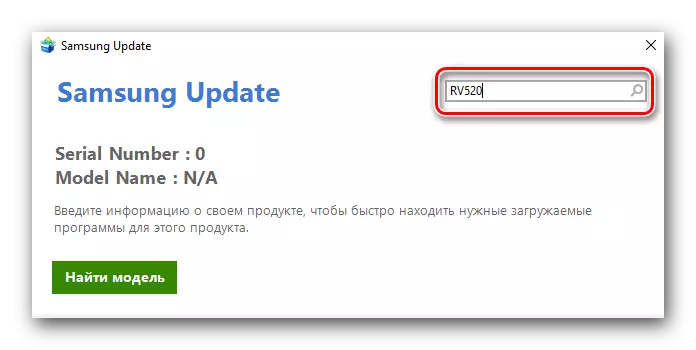






രീതി 3: പൊതു തിരയൽ പ്രോഗ്രാമുകൾ
ലാപ്ടോപ്പിൽ സോഫ്റ്റ്വെയർ തിരയാനും ഇൻസ്റ്റാൾ ചെയ്യാനും പ്രത്യേക പ്രോഗ്രാമുകൾ ഉപയോഗിക്കാം. കാലഹരണപ്പെട്ട ഡ്രൈവറുകൾ, സോഫ്റ്റ്വെയർ ഇല്ലാതെ അവ നിങ്ങളുടെ സിസ്റ്റം സ്വപ്രേരിതമായി സ്കാൻ ചെയ്യുന്നു. ഈ രീതിയിൽ, നിങ്ങൾക്ക് എല്ലാ ഡ്രൈവറുകളും ഡ download ൺലോഡ് ചെയ്ത് ഇൻസ്റ്റാൾ ചെയ്യാൻ കഴിയും, പക്ഷേ നിങ്ങളുടെ ലാപ്ടോപ്പിന് ആവശ്യമായവ മാത്രം. ഇന്റർനെറ്റിലെ ഇത്തരത്തിലുള്ള പ്രോഗ്രാമുകൾ വളരെയധികം കണ്ടെത്താനാകും. നിങ്ങളുടെ സൗകര്യാർത്ഥം, ഞങ്ങൾ ആദ്യം ഒരു മൃദുവായ അവലോകനം പ്രസിദ്ധീകരിച്ചു, അത് ആദ്യം നൽകണം.കൂടുതൽ വായിക്കുക: ഡ്രൈവറുകൾ ഇൻസ്റ്റാൾ ചെയ്യുന്നതിനുള്ള മികച്ച പ്രോഗ്രാമുകൾ
ഡ്രൈവർപാക്ക് പരിഹാര പദ്ധതി ഏറ്റവും വലിയ ജനപ്രീതി ഉപയോഗിക്കുന്നു. ഇത് വളരെ വിശദീകരിച്ചു, കാരണം ഈ പ്രതിനിധി വളരെ വലിയ ഉപയോക്തൃ പ്രേക്ഷകരുമാണ്, ഡ്രൈവറുകളുടെയും പിന്തുണയുള്ള ഉപകരണങ്ങളുടെയും ഒരു ഡാറ്റാബേസ് ഉണ്ട്. തിരയുന്നതിനായി ഈ പ്രോഗ്രാം എങ്ങനെ ഉപയോഗിക്കാമെന്നതിനെക്കുറിച്ച്, ഡ്രൈവറുകൾ ഡൗൺലോഡുചെയ്യുന്നു, ഇൻസ്റ്റാൾ ചെയ്യുന്നത്, ഞങ്ങളുടെ മുമ്പത്തെ പാഠങ്ങളിലൊന്നിൽ ഞങ്ങൾ നിങ്ങളോട് പറഞ്ഞു. എല്ലാ സൂക്ഷ്മതകളും പര്യവേക്ഷണം ചെയ്യാൻ സ്വയം പരിചയപ്പെടുത്താൻ ഞങ്ങൾ ശുപാർശ ചെയ്യുന്നു.
പാഠം: ഡ്രൈവർപാക്ക് പരിഹാരം ഉപയോഗിച്ച് ഒരു കമ്പ്യൂട്ടറിൽ ഡ്രൈവറുകൾ എങ്ങനെ അപ്ഡേറ്റ് ചെയ്യാം
രീതി 4: ഉപകരണ ഐഡി
നിങ്ങളുടെ ലാപ്ടോപ്പിന്റെ അജ്ഞാത ഉപകരണങ്ങൾക്ക് പോലും പോലും കണ്ടെത്താനും ഇൻസ്റ്റാൾ ചെയ്യാനും ഉറപ്പുനൽകുന്ന ഈ രീതി പ്രത്യേകതയാണ്. ഇതിനായി, അത്തരം ഉപകരണങ്ങളുടെ ഐഡന്റിഫയറിന്റെ മൂല്യം അറിയാൻ ഇത് മതിയാകും. ഇത് വളരെ ലളിതമാക്കുക. അടുത്തതായി നിങ്ങൾ കണ്ടെത്തിയ മൂല്യം ഒരു പ്രത്യേക സൈറ്റിൽ ഉപയോഗിക്കേണ്ടതുണ്ട്. അത്തരം സൈറ്റുകൾ ഐഡി നമ്പറിനായി തിരയുന്നു. അതിനുശേഷം, നിങ്ങൾ നിർദ്ദിഷ്ട ഡ്രൈവർ ഡ download ൺലോഡ് ചെയ്യേണ്ടതുണ്ട്, ഇത് ഒരു ലാപ്ടോപ്പിൽ ഇൻസ്റ്റാൾ ചെയ്യുക. ഐഡന്റിഫയറിന്റെ മൂല്യം എങ്ങനെ കണ്ടെത്താമെന്നും അതിൽ കൂടുതൽ എന്തുചെയ്യണമെന്നും ഞങ്ങൾ ഒരു പ്രത്യേക പാഠത്തിൽ വിശദമായി പറഞ്ഞു. ഈ രീതിയാണ് അയാൾ സമർപ്പിച്ചിരിക്കുന്നത്. അതിനാൽ, ചുവടെയുള്ള ലിങ്ക് പാലിച്ച് അത് സ്വയം പരിചയപ്പെടുത്താനും ഞങ്ങൾ ശുപാർശ ചെയ്യുന്നു.
പാഠം: ഉപകരണ ഐഡി ഉപയോഗിച്ച് ഡ്രൈവറുകൾക്കായി തിരയുക
രീതി 5: സ്റ്റാൻഡേർഡ് വിൻഡോകൾ
ചില സാഹചര്യങ്ങളിൽ, ഓപ്പറേറ്റിംഗ് സിസ്റ്റത്തിൽ തിരഞ്ഞ സോഫ്റ്റ്വെയറിനായുള്ള തിരയൽ ഉപയോഗിക്കാൻ കഴിയും. അനാവശ്യ പ്രോഗ്രാമുകൾ സ്ഥാപിക്കാതെ ഉപകരണങ്ങൾക്കായി സോഫ്റ്റ്വെയർ കണ്ടെത്താനും ഇൻസ്റ്റാൾ ചെയ്യാനും ഇത് നിങ്ങളെ അനുവദിക്കുന്നു. ഈ രീതിക്ക് അതിന്റെ പോരായ്മകളുണ്ട്. ആദ്യം, പോസിറ്റീവ് ഫലം എല്ലായ്പ്പോഴും നേടാനായില്ല. രണ്ടാമതായി, അത്തരം സാഹചര്യങ്ങളിൽ സോഫ്റ്റ്വെയറിന്റെ അധിക ഘടകങ്ങൾ ഇൻസ്റ്റാൾ ചെയ്തിട്ടില്ല. അടിസ്ഥാന ഡ്രൈവറുകൾ മാത്രം ഫയലുകൾ മാത്രമേ ഇൻസ്റ്റാൾ ചെയ്തിട്ടുള്ളൂ. എന്നിരുന്നാലും, നിങ്ങൾ ഈ രീതിയെക്കുറിച്ച് അറിയേണ്ടതുണ്ട്, കാരണം മോണിറ്ററുകൾക്കുള്ള അതേ ഡ്രൈവറുകൾ കൃത്യമായി ഇൻസ്റ്റാൾ ചെയ്തിട്ടുണ്ട്. കൂടുതൽ വിശദമായി എല്ലാ പ്രവർത്തനങ്ങളും നോക്കാം.
- ഡെസ്ക്ടോപ്പിൽ ഞങ്ങൾ "എന്റെ കമ്പ്യൂട്ടർ" ഐക്കൺ അല്ലെങ്കിൽ "ഈ കമ്പ്യൂട്ടർ" തിരയുകയാണ്. അതിൽ വലത് മ mouse സ് ബട്ടൺ അമർത്തുക. സന്ദർഭ മെനുവിൽ, "മാനേജുമെന്റ്" സ്ട്രിംഗ് തിരഞ്ഞെടുക്കുക.
- തുറക്കുന്ന വിൻഡോയിൽ, "ഉപകരണ മാനേജർ" ലൊക്കേഷനിൽ ക്ലിക്കുചെയ്യുക. ഇത് വിൻഡോയുടെ ഇടതുവശത്താണ് സ്ഥിതി ചെയ്യുന്നത്.
- തൽഫലമായി, നിങ്ങളുടെ ലാപ്ടോപ്പിലേക്ക് ബന്ധിപ്പിച്ചിരിക്കുന്ന എല്ലാ ഉപകരണങ്ങളുടെയും ലിസ്റ്റ് ഉപയോഗിച്ച് നിങ്ങൾ ഒരു വിൻഡോ കാണും. ഡ്രൈവറുകൾ ആവശ്യമുള്ള ഉപകരണങ്ങൾ തിരഞ്ഞെടുക്കുക. അതിന്റെ പേര് വലത് മ mouse സ് ബട്ടണിൽ ക്ലിക്കുചെയ്യുക. തുറന്ന മെനുവിൽ നിന്ന്, ആദ്യ ഇനം തിരഞ്ഞെടുക്കുക - "ഡ്രൈവറുകൾ അപ്ഡേറ്റുചെയ്യുക".
- തിരയൽ തരം തിരഞ്ഞെടുത്ത് ഒരു വിൻഡോ തുറക്കാൻ ഈ പ്രവർത്തനങ്ങൾ നിങ്ങളെ അനുവദിക്കും. നിങ്ങൾക്ക് "ഓട്ടോമാറ്റിക്" തിരയൽ, "മാനുവൽ" എന്നിവയ്ക്കിടയിൽ തിരഞ്ഞെടുക്കാം. ആദ്യ സാഹചര്യത്തിൽ, സിസ്റ്റം സോഫ്റ്റ്വെയർ കണ്ടെത്താനും ഇൻസ്റ്റാൾ ചെയ്യാനും ശ്രമിക്കും, "മാനുവൽ" തിരയൽ ഉപയോഗിക്കുന്നതിന്റെ കാര്യത്തിൽ, നിങ്ങൾ വ്യക്തിപരമായി ഡ്രൈവർ ഫയലുകളുടെ സ്ഥാനം വ്യക്തമാക്കേണ്ടതുണ്ട്. അവസാന ഓപ്ഷൻ പ്രധാനമായും മോണിറ്റർ ഡ്രൈവറുകൾ ഇൻസ്റ്റാൾ ചെയ്യാനും ഉപകരണങ്ങളുടെ പ്രവർത്തനത്തിൽ വിവിധ പിശകുകൾ ഇല്ലാതാക്കാനും ഉപയോഗിക്കുന്നു. അതിനാൽ, "ഓട്ടോമാറ്റിക് തിരയൽ" എന്ന് അവലംബിക്കാൻ ഞങ്ങൾ ശുപാർശ ചെയ്യുന്നു.
- സിസ്റ്റം ഫയലുകൾ സിസ്റ്റം കണ്ടെത്തിയാൽ, അത് ഉടൻ തന്നെ ഇൻസ്റ്റാളുചെയ്യുന്നു.
- അവസാനം നിങ്ങൾ അവസാന വിൻഡോ കാണും. തിരയൽ, ഇൻസ്റ്റാളേഷൻ പ്രക്രിയയുടെ ഫലം ഇത് പ്രദർശിപ്പിക്കും. അത് എല്ലായ്പ്പോഴും വിജയിക്കില്ലെന്ന് ഓർക്കുക.
- വിവരിച്ച രീതി പൂർത്തിയാക്കുന്നതിന് മാത്രമേ നിങ്ങൾക്ക് അവസാന വിൻഡോ അടയ്ക്കുകയുള്ളൂ.

നിങ്ങൾക്ക് ഒരു പ്രത്യേക പാഠത്തിൽ നിന്ന് പഠിക്കാൻ കഴിയുന്ന "ഉപകരണ മാനേജർ" എല്ലാ രീതികളെക്കുറിച്ചും നിങ്ങൾക്ക് പഠിക്കാൻ കഴിയും.
പാഠം: "ഉപകരണ മാനേജർ" തുറക്കുക



ഈ ലേഖനം അവസാനം വരെ സമീപിച്ചു. സാംസങ് ആർവി 5 ലാപ്ടോപ്പിൽ എല്ലാ സോഫ്റ്റ്വെയറുകളും സ്ഥാപിക്കാൻ പ്രത്യേക അറിവില്ലാതെ അനുവദിക്കുന്ന എല്ലാ രീതികളും ഞങ്ങൾ നിങ്ങളെ വിവരിച്ചു. നിങ്ങൾക്ക് പിശകുകളും പ്രശ്നങ്ങളും ഉണ്ടാകില്ലെന്ന് ഞങ്ങൾ ആത്മാർത്ഥമായി പ്രതീക്ഷിക്കുന്നു. ഇത് സംഭവിക്കുകയാണെങ്കിൽ - അഭിപ്രായങ്ങളിൽ എഴുതുക. നിങ്ങൾ വിജയിച്ചില്ലെങ്കിൽ ഉടനടി സാങ്കേതിക ബുദ്ധിമുട്ടുകൾ പരിഹരിക്കാൻ ശ്രമിക്കാം.
